Kod Ekleyerek WordPress'te Tema Başlığınızı Nasıl Düzenlersiniz?
Yayınlanan: 2022-10-28WordPress'te tema başlığınızı kod ekleyerek düzenlemek istiyorsanız, birkaç basit adımı izlemeniz gerekir. İlk olarak, WordPress hesabınıza giriş yapmanız ve Görünüm bölümüne gitmeniz gerekir. Ardından, Düzenleyici bağlantısını tıklamanız gerekir. Bundan sonra, tema başlığınızın kodunu değiştirebileceğiniz editör sayfasına yönlendirileceksiniz. Son olarak, değişikliklerinizi kaydetmek için Dosyayı Güncelle düğmesine tıklamanız gerekir.
WordPress web sitenizin ön ucunda, başlık sayfanın en üstünde bulunur. Bu dosya, aktif tema klasöründe bulunanheader.php adlı bir dosyanın içeriğini içerir. WP içeriğine giderek dosyayı bulabilir ve düzenleyebilirsiniz. Programı bir kod düzenleyicide açtıktan sonra gerekli değişiklikleri yapabilirsiniz. Sağ kenar çubuğundan mevcut aktif temayı seçerek temanın başlığını kolayca bulabilirsiniz. Herhangi bir değişiklik yapmadan önce Güncelleme Dosyasında değişiklik yapmanız gerekir. WordPress, kodunuzdaki değişikliklerin sorunlara neden olmadığından emin olmak için bir PHP denetimi gerçekleştirecektir.
Görünüm > Özelleştir > başlık bölümüne giderek başlık üst çubuğunuzu düzenlemeye başlayabilirsiniz. Başlık üst çubuğuna tıklanarak erişilebilir. Başlık üst çubuğunun açılır menüsüne tıklayarak nelerin tutulup nelerin tutulmayacağını seçebilirsiniz. Öğeleri başlık üst çubuğunuzun sol tarafında, Sol İçerik Bölümü altında tutabilirsiniz.
WordPress'te Başlık Nasıl Özelleştirilir
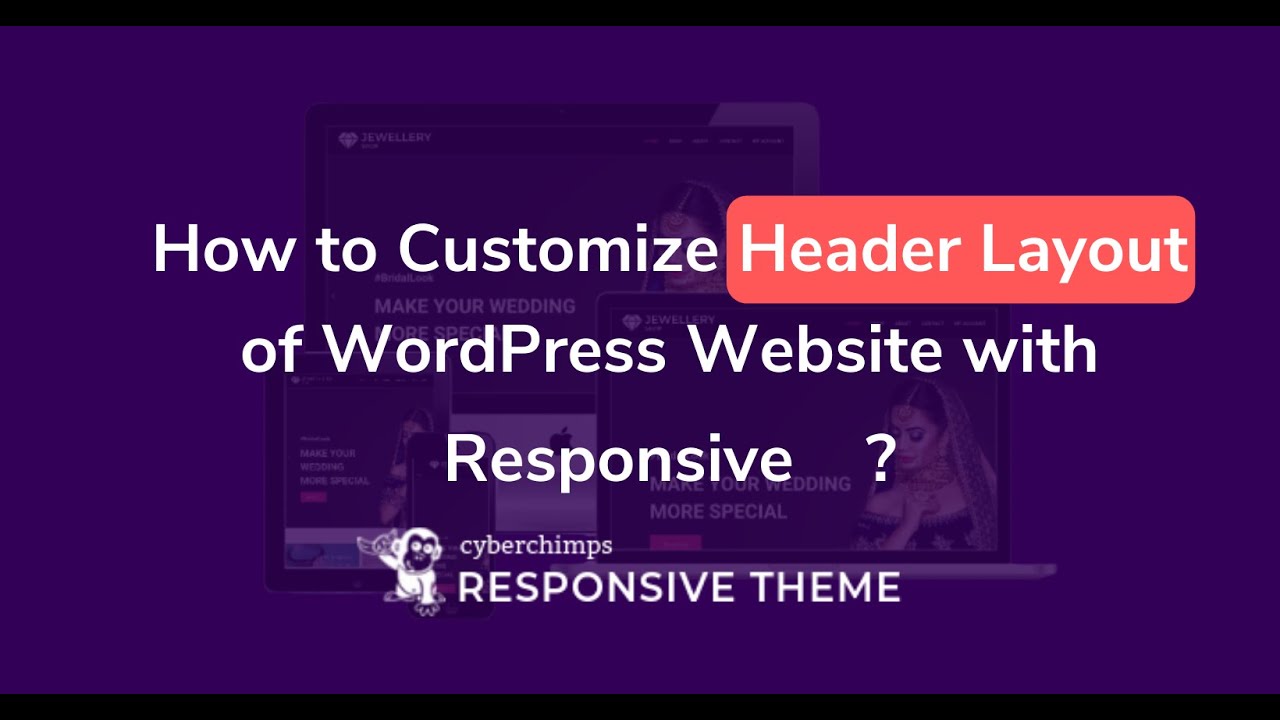
WordPress'te başlığı özelleştirmenin birkaç farklı yolu vardır. Bunun bir yolu, WordPress Panosundaki Görünüm bölümüne gitmek ve Başlık seçeneğine tıklamaktır. Bu, yeni bir başlık resmi yükleyebileceğiniz veya sağlanan varsayılan resimlerden birini seçebileceğiniz Başlık Resmi menüsünü getirecektir. Başlığı özelleştirmenin başka bir yolu da Tema Özelleştirici'ye gitmektir. Burada başlığın rengini, arka plan görüntüsünü ve hatta başlığın boyutunu değiştirebileceksiniz. Gerçekten yaratıcı olmak istiyorsanız, HTML ve CSS kullanarak özel bir başlık da oluşturabilirsiniz. Bu, biraz kod bilgisi gerektirecektir, ancak WordPress siteniz için tamamen benzersiz bir başlık oluşturmanıza izin verecektir.
Web sitenizin öne çıkmasını istiyorsanız, kendi WordPress özel başlığınızı nasıl oluşturacağınızı bilmek çok önemlidir. Bir WordPress sitesinin başlığı, her sayfada ve gönderide görünen evrensel bir öğedir. Başlığa kendi stilinizi, metninizi veya resminizi eklemek için araçlar içeren bir dizi tema vardır. Bu hedefi çeşitli şekillerde gerçekleştirebilirsiniz. Birkaç faktöre bağlı olarak, WordPress başlığınıza ayrı bir bölümden erişmek veya düzenlemek isteyebilirsiniz. Başlık işlevini ve stil ve görünüm kodunu bulmak için sırasıyla header.php ve style.css dosyalarını arayın. Görünüm, bir temanın görünümünü değiştirmenize olanak tanır; çoğu tema için bunu Görünüm menüsünden seçerek yapabilirsiniz.
Alternatif olarak, temanızdaki dosyaların kodunu kolayca düzenleyebilirsiniz. Masthead'ler, satır içi başlık veya diğer etiketlerle WordPress temaları kullanıyorsanız, temanızın masthead seçeneği olmayacaktır. İsterseniz header.html dosyanızı da değiştirebilirsiniz. Üstbilgi ve altbilgi ekle, ücretsiz ve popüler bir eklentidir. Popping Sidebar gibi premium bir özel başlık eklentisi kullanmak da bir seçenektir. Tema Düzenleyici , header.php dosyasını doğrudan kontrol panelinizden değiştirmenize olanak tanır. Temanızı değiştirmeden metin eklemek istiyorsanız, bunu Ekler ve Altbilgiler veya Kenar Çubukları Açılır gibi bir eklenti ile yapabilirsiniz.
WordPress özelleştirici, kendi özel WordPress başlık resminizi yüklemenize olanak tanır. Özel başlık içermeyen bir tema olması durumunda Uniqueheaders veya WPHeaders gibi bir eklenti kullanabilirsiniz. Bu eklentileri kullanırsanız, her web sayfasına kendi özel WordPress başlık resminizi dahil edebilirsiniz. Farklı WordPress başlıklarına sahip olmak gerekli değildir, ancak hepsi aynı amaca hizmet eder. Ziyaretçilere yalnızca sitenizin neyle ilgili olduğu hakkında bir fikir vermekle kalmaz, aynı zamanda bir güvenilirlik duygusu da sağlarlar.
Başlığı WordPress'te Düzenleyebilir miyim?
WordPress sistemi, oturum açmanızı gerektirir. Soldaki menüden Görünüm menüsüne gidin. Site kimliğine erişmek için Site Kimliği menüsüne gidin. Bu bölüm logoyu, site başlığını, sloganı ve site simgesini düzenlemenize olanak tanır.

WordPress'te Bir Başlığı Nasıl Stillendiririm?
Görünüm > Özelleştir > Başlık > Genel'e giderek seçtiğiniz stili değiştirebilirsiniz. Bir stil seçerseniz, başlığın renklerini, aralığını, menüsünü ve diğer öğelerini özelleştirebilirsiniz.
WordPress Başlık Kodu
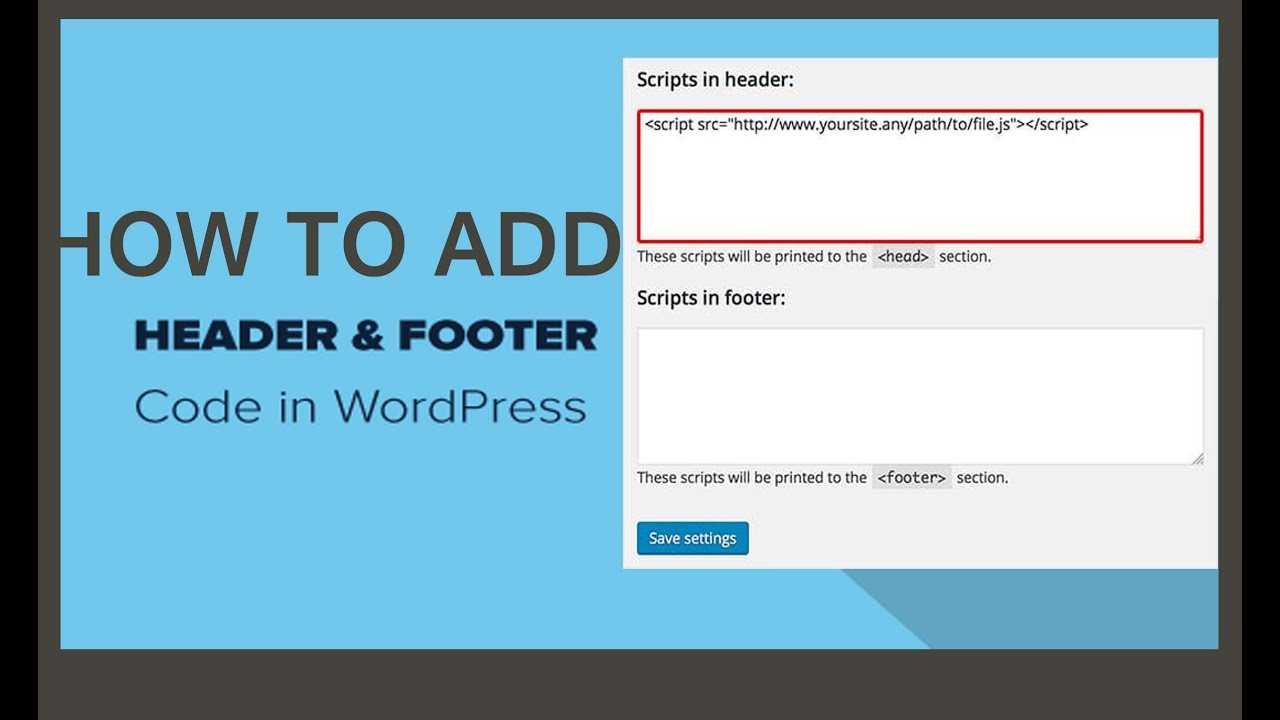
WordPress başlık kodu , bir WordPress web sitesine başlık eklemek için kullanılan bir koddur. Bu kod genellikle bir web sitesinin başlığına bir logo veya başka bir resim eklemek için kullanılır.
Bir WordPress üstbilgisi veya altbilgisi iki şekilde oluşturulabilir. İlk durumda, sitenizin temasını manuel olarak düzenlemek için bir eklenti kullanabilirsiniz; ikinci durumda, bir WordPress teması kullanabilirsiniz. Özel özellikler ve kullanıcı verileri, aşağıda listelenen yöntemlerden herhangi biri kullanılarak sitenize kolayca eklenebilir. WordPress altbilginize veya üstbilginize manuel olarak kod ekleme yöntemi, temanızdaki bazı içeriğin değiştirilmesini gerektirir. Bir eklenti kullanarak bir alt tema oluşturmak için bir düğmeye tıklamanız yeterlidir. Üstbilgi, altbilgi ve enjeksiyon sonrası için çok sayıda eklenti vardır. Eklentiyi kullanmak için önce onu kurup etkinleştirmeniz gerekir.
Uygulamayı yükleyerek Ayarlar'a erişebileceksiniz. Kod parçacıkları eklemek için bu metin düzenleyiciyi kullanabilirsiniz. Google Analytics'ten veya özel JavaScript'ten izleme kodu içeren snippet'ler sağlanabilir.
Başlık WordPress Eklentisine Kod Ekle
WordPress başlığınıza kod eklemek bir eklenti ile yapılabilir. Başlığınıza kod eklemenize izin verecek birçok eklenti vardır ve bunların kullanımı oldukça kolaydır. Seçtiğiniz eklentiyi kurun ve ardından kodu başlığınıza nasıl ekleyeceğiniz ile ilgili talimatları izleyin.
Birçok izleme aracı ve WordPress izleme komut dosyası kullanmak için sitenin üstbilgisine veya altbilgisine kod parçacıkları eklemelisiniz. WordPress bu dosyaları düzenlemenize izin verse de, bunu varsayılan olarak yapamazsınız. Eklenti yöntemi genellikle çoğu kullanıcı için en iyi yöntem olarak kabul edilir. Ancak manuel kod yöntemi, daha ileri düzeyde WordPress kullanıcıları tarafından tercih edilebilir. WordPress için Google AMP, kod parçacıklarını doğrudan sayfalarınızın altbilgisine ve üstbilgisine eklemenize olanak tanır. PHP'nin temellerini bilmiyorsanız, eklenti yöntemine bağlı kalmanızı öneririz. Manuel yöntemi nasıl kullanacağınızdan emin değilseniz, bir uzmana danışmalısınız.
WordPress sitenizin üstbilgisine ve altbilgisine nasıl kod parçacıkları ekleyebilirsiniz? Bu adım adım prosedürdür. İsterseniz, kod parçacıklarınızın sayfanın belirli bir bölümünde nerede görüneceğini belirtmek için if deyimlerini kullanabilirsiniz. Yeni başlıyorsanız, WooCommerce yöntemiyle aynı işlevlerin tümünü sağlayan eklenti yöntemini kullanmanızı öneririz.
WordPress Eklentisi Oluşturmanın 3 Yolu
Özel kod eklemek, WordPress eklentilerinin sağlayabileceği başka bir seçenektir. Eklentiler site genelinde kurulduğundan, eklenen herhangi bir özel kod tüm sayfalara uygulanacaktır. Bu, özel işlevler eklemeyi veya bir web sitesinde tüm topluluğu etkileyen değişiklikler yapmayı kolaylaştırır.
Bir eklenti çeşitli şekillerde oluşturulabilir. İlk adım, bir WordPress eklenti dizini oluşturmaktır. Bu web sitesinde WordPress site kurulumu için arayabileceğiniz binlerce eklenti var. Aradığınız eklentiyi bulursanız, indirmek için üzerine tıklayabilirsiniz.
WordPress Eklenti Geliştirme Kiti, bir eklenti oluşturmak için ikinci seçenektir. Eklenti programı, kendinizinkini oluşturmanıza olanak tanır. Geliştirme Kiti, diğer şeylerin yanı sıra bir eklenti düzenleyicisi ve bir eklenti deposu içerir. Eklenti dosyalarınızı bu konumda yükleyebilir ve diğer WordPress kullanıcılarıyla paylaşabilirsiniz.
WordPress eklenti yöneticisi, eklenti oluşturmanın son adımıdır. Bu eklenti yönetim aracı, WordPress platformunun bir parçası olarak dahil edilmiştir. Bu araç, sitenize eklentileri yönetmek ve yüklemek için kullanılabilir. Ayrıca, eklenti güncellemelerini yönetebilir ve eklentileri web sitenizden silebilirsiniz.
